КОРЕКЦИЯ: iPhone 13, 13 Pro или Pro Max WiFi връзка връзка
разни / / September 27, 2021
Apple пусна най-новата серия iPhone 13 с усъвършенствани WiFi възможности, позволяващи на техните устройства да се свързват помежду си за по-добро проследяване на техните периферни устройства, като AirTags и др. Що се отнася до WiFi връзката, моделите iPhone 13, 13 Pro или Pro Max се предлагат с най -новата WiFi 6 802.11ax лента, която е предназначена да подобри скоростта, да увеличи ефективността и да намали задръстванията при използване на голяма честотна лента сценарии. Но след пускането на линията iPhone 13, много потребители са изправени пред няколко проблема с връзката, като например WiFi не се свързва, честотната лента е по -малка или се свързват, но не позволяват използването на интернет. Днес ще обсъдим всички тези проблеми заедно с възможните им решения.
Устройствата iPhone имат най -добрия стек за свързване, що се отнася до LTE, Bluetooth и WiFi услуги. Понякога обаче, поради проблеми с мрежата или софтуерни проблеми, може да се сблъскате с някои проблеми с WiFi, включително често прекъсване на WiFi, опция WiFi в сиво, WiFi не се свързва и т.н. Тези проблеми са просто малки проблеми, които могат да бъдат отстранени, като следвате ръководството за отстраняване на неизправности по -долу.

Съдържание на страницата
-
Поправете: Проблем с връзката с iPhone 13, 13 Pro или Pro Max WiFi
- Метод 1: Проверете свързаността на рутера
- Метод 2: Рестартирайте устройството
- Метод 3: Забравете WiFi и се свържете отново
- Метод 4: Нулиране на WiFi по подразбиране
- Метод 5: Проверете автоматичните актуализации на iOS
- Метод 6: Подновяване на WiFi под наем
- Метод 7: Изтрийте ненужните профили
- Метод 7: Проверете WiFi плана
- Заключение
Поправете: Проблем с връзката с iPhone 13, 13 Pro или Pro Max WiFi
Новата гама iPhone, включително iPhone 13, 13 Pro и Pro Max, идва с най -новия чип U1, който позволява ултра широколентова WiFi технология с комбинация от Wifi6 802.11ax. Това означава, че новите iPhone вече имат достъп до по -бързи скорости и по -ниски задръствания при сърфиране в интернет. Дори и с тези най -нови технологии може да е възможно да се сблъскате с проблем с WiFi връзката във вашите устройства iPhone 13, 13 Pro или Pro Max. Следвайте стъпките по -долу, за да отстраните такива проблеми.
Метод 1: Проверете свързаността на рутера
Средният обхват на iPhone устройствата за предаване и приемане на WiFi сигнали е 10 метра. Този диапазон може допълнително да намалее, ако къщата ви има дебели стени или растения вътре. Така че, ако имате проблеми с WiFi, най -вероятно това ще се дължи на слабо приемане на сигнал.
За да разрешите това, можете или да замените текущия си WiFi рутер с нов с добър обхват, или да настроите WiFi повторители, за да подобрите обхвата на свързаност много по -добре. Използването на метални капаци или корпус върху вашия iPhone 13 също може да намали този обхват, така че се препоръчва да не използвате такива тежки метални калъфи и да се придържате към пластмасови или силиконови калъфи.
Ако се опитвате да използвате WiFi в обществено пространство като ресторант, хотел или парк, моля, разберете че има няколко други, които може да използват същата мрежа за основно сърфиране в интернет или изтегляне. Това води до по -бавна връзка или понякога връзката също прекъсва, което води до неуспешна връзка.
Метод 2: Рестартирайте устройството
Шансовете за софтуерна грешка в iPhone са много минимални, но това се случва от време на време. Такива проблеми могат да се развият в различни проблеми на ниско ниво, като например повиквания, които не се свързват, Bluetooth не работи правилно или проблеми с WiFi свързаност. Най -добрият начин да се справите с всички подобни проблеми е да рестартирате устройството си веднъж. Това ще изчисти оперативната памет и други таблици за разрешения и вашето устройство ще започне с всички услуги непокътнати и перфектно работещи.
Метод 3: Забравете WiFi и се свържете отново
След като се свържете с WiFi рутер, вашият iPhone запомня подробностите за WiFi, за да може да се свърже отново с рутера. Това е много полезно, ако трябва да се свързвате с различен WiFi през деня. Но понякога това помни, че WiFi функцията не работи както обикновено и възникват проблеми със свързването с WiFi. Следвайте стъпките по -долу, за да разрешите този проблем:
Отворете приложението Настройки на вашия iPhone и отидете до опцията WiFi.

Реклами
Щракнете върху името на мрежата и щракнете върху Забравете тази опция за мрежа.
След като завършите процеса, свържете се отново с WiFi с правилните данни за вход.
Метод 4: Нулиране на WiFi по подразбиране
Има възможност да сте изтеглили всякаква мрежова конфигурация или приложение за усилване на WiFi от Appstore, които са променили някои WiFi конфигурации на вашия iPhone 13. В такива случаи, моля, деинсталирайте такива приложения и нулирайте мрежовите настройки, като следвате стъпките по -долу:
Реклами
Отворете приложението Настройки на вашия iPhone 13 и отворете Общи.
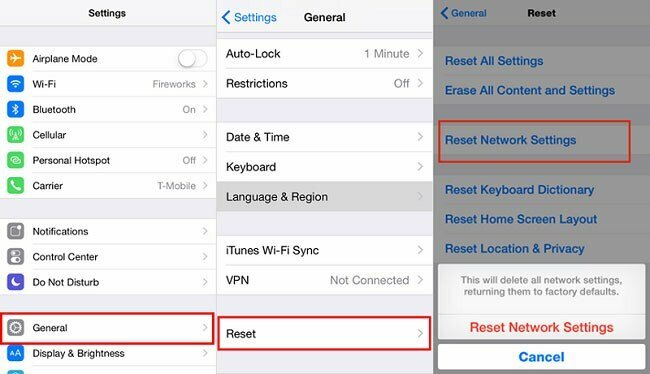
Отидете на опцията за нулиране и изберете Нулиране на мрежовите настройки.
След нулиране на мрежата, рестартирайте устройството си и след това свържете WiFi, за да видите дали проблемът е решен.
Метод 5: Проверете автоматичните актуализации на iOS
Освен често срещани проблеми, като например, че WiFi не се свързва или WiFi е свързан, но интернет не е мейнстрийм, има обаче и други проблеми, като например опцията WiFi е деактивирана, WiFi-активирана, но без търсене и много други. Такива проблеми възникват поради стари актуализации на софтуера и е важно за вас да актуализирате своя iPhone до най -новите актуализации. Актуализациите на iOS не само подобряват изживяването на вашия iPhone, но също така осигуряват съществени актуализации на защитата, за да сте сигурни. Стъпки за проверка и инсталиране на автоматични актуализации на iOS:
Отворете настройките на iPhone и отворете Общи> Опция за актуализация на софтуера.

Проверете дали има налична актуализация, ако е налице, не забравяйте да изтеглите и инсталирате актуализацията.
Докато актуализирате вашия iPhone до последната версия, уверете се, че имате добра интернет връзка и заредете батерията на устройството до поне 80% за малък процес на актуализиране.
Метод 6: Подновяване на WiFi под наем
Малко WiFi мрежи работят в лизинговите системи, където получавате достъп до WiFi за ограничено време и след това времето трябва да актуализирате или подновите лизинга на WiFi, за да го използвате. Подобна система често се вижда в публични WiFi горещи точки и се използва за ограничаване на използването на наличния безплатен WiFi. Следвайте стъпките по -долу, за да подновите вашия Wi -Fi лизинг:
Отворете Настройки и на вашия iPhone и отидете до опцията WiFi.
Докоснете бутона „i“ от дясната страна за WiFi, към който сте свързани.
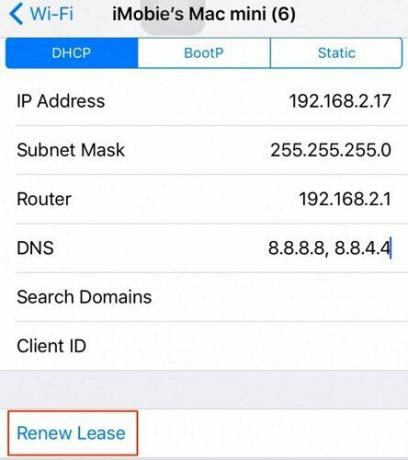
Кликнете върху опцията за подновяване на лизинга тук и изчакайте WiFi да се презареди.
Метод 7: Изтрийте ненужните профили
iPhone 13 серия дава възможност на потребителите да добавят различни профили, за да добавят повече функционалност към своите устройства. Но тези профили често се правят от разработчици на трети страни и може да имат определени грешки или програма, която причинява проблема с WiFi връзката. Затова следвайте стъпките по -долу, за да изтриете такива ненужни профили:
Отворете приложението Настройки на вашия iPhone и отворете опцията Общи> профил.

Изтрийте всички профили, които не използвате или не са ви полезни.
Много злонамерени хакери се опитват да инсталират такива профили във вашата система, за да примамят важни или чувствителни данни от вашия iPhone. Ако откриете неподходящ профил или злонамерен профил тук, любезно го изтрийте.
Метод 7: Проверете WiFi плана
Много потребители често се разбират погрешно, че WiFi е неограничен източник на интернет, но това не е вярно. Получаващата ви Wi -Fi честотна лента се определя от вашия доставчик на интернет услуги и може да има определени ограничения на честотната лента. След като тези ограничения бъдат изчерпани от вас или други потребители на WiFi, интернет ще спре да работи, докато и освен ако не презаредите или не попълните съществуващия си пакет. Така че, ако случаят е такъв, любезно поговорете с вашия доставчик на интернет услуги и вземете най -добрия интернет план според вашите нужди.
Заключение
Както виждате, че има няколко често срещани WiFi проблеми, с които се сблъскват потребителите с iPhone 13, 13 Pro и 13 Pro max и повечето от тези проблеми могат да бъдат отстранени с просто рестартиране на устройството. В някои случаи проблемите възникват поради изтекъл план за WiFi, така че не забравяйте да актуализирате или презаредите плана си за WiFi, като поддържате връзка с вашия интернет доставчик. Моля, обърнете внимание, че ако всички горепосочени методи не работят за вас, може да се касае за повреда на хардуера. В такъв случай би било разумно да посетите най -близкия център за грижи за Apple и да проверите устройството си от експерт.

![Колекции от стокови фърмуери на Huawei Nova 3i [Обратно към запасния ROM]](/f/7e781a549020896e228bb7a8cd0174b0.jpg?width=288&height=384)

